
Dans cet article, je vais vous apprendre à faire une lecture de blog super intéressante et facile pour vos lecteurs grâce à la méthode pour afficher le temps de lecture dans WordPress. Lisez l’article en entier pour savoir comment procéder.
Ceux d’entre nous qui sont des adeptes de la lecture ont visité Medium.com plus d’une fois. Si vous ne savez pas de quoi je parle, laissez-moi vous expliquer que Medium est une plateforme de blog sur laquelle vous pouvez trouver diverses histoires et vous pouvez écrire n’importe quel type de sujet que vous aimez.
En plus du fait que nous pouvons publier des articles de notre blog et amener d’autres lecteurs à les visiter en évitant la duplication, cela est possible puisque Medium utilise la balise rel = canonical , donc qui, parvient à positionner et à générer du trafic naturel vers votre blog sans négliger le fait que bloguer sur Medium est très facile.
Il est à noter que Medium n’est pas aussi bon que wordPress, mais il a des qualités qui sont agréables, en plus du fait que l’on peut noter le temps de lecture approximatif de chaque article. Quelque chose dont wordpress a besoin, mais à travers cet article, je vais vous dire comment vous pouvez allouer ce temps pour que votre blog ait cette excellente fonctionnalité, tout comme un support.
L’importance de temps de lecture approximatif sur votre blog
Personne n’aime attendre, et en tant qu’écrivains, il est important que nous puissions posséder ce facteur pour faciliter le travail de nos lecteurs. Ceci est très utile et nous donne quelques avantages:
- Augmente les lectures sur votre blog .
- Diminue le pourcentage de bounce .
- Intégrez-le à votre site Web et confirmez les résultats .
Le temps de lecture a-t-il un lien avec le taux de rebond d’une page?

Si nous l’analysons, il n’y a pas de lien direct , mais c’est d’une grande aide, car grâce à des facteurs psychologiques, nous créons une diminution du taux de rebond.
J’ai récemment lu un article et découvert deux faits intéressants:
- Un concepteur Web a utilisé cette fonctionnalité et a conclu que le pourcentage de visites avait augmenté de 69. 8%.
- Un blogueur affirme que son taux de rebond est tombé à 10%.
Quelque chose qui à première vue peut être considéré comme quelque chose d’insignifiant, mais lorsque nous faisons une critique, nous pouvons voir que ce n’est pas le cas.
L’importance d’installer un plugin
Bien que le temps de lecture approximatif soit vérifié, cela ne signifie pas que cela contribue à réduire le taux de rebond, mais cela peut être obtenu indirectement.
Par conséquent, nous pouvons obtenir une expérience utilisateur exceptionnelle et importante. En plus de l’incorporer, les lecteurs se rendront compte du temps qu’il peut prendre pour lire l’article en entier , et c’est un composant plus intéressant pour qu’ils restent jusqu’à la fin.
Certains avantages que nous pouvons avoir avec ceci sont:
- D Dire aux utilisateurs le temps de lecture avant de lire un article augmente les chances qu’ils le lisent et atteignent la fin du texte.
- On peut dire que ce ne sera pas directement, mais quand il s’agit de vérifier l’heure Il faut pour lire chaque texte , le taux de rebond peut être réduit et ainsi obtenir un arrêt utilisateur plus élevé. u
- Quand on évoque la question du temps qu’il faudra pour lire votre article, il se traduit par une forme de respect envers le lecteur et son temps , et son Une fois, vous gagnez la confiance de vos lecteurs.
- L’exposition du temps de lecture approximatif peut atteindre être très efficace pour encourager le lecteur .
Comment afficher le temps de lecture en W ordPress
Le réglage de l’heure de lecture est très simple et efficace .
Une personne adulte peut lire 231 mots par minute. Cela implique la lecture d’un article 1, 400 mots prend environ 6 minutes.
Il n’est pas toujours nécessaire de calculer manuellement le temps de lecture de tous les articles .
Il existe de nombreux plugins WordPress qui le font facilement, c’est-à-dire automatiquement.
Read Meter – Reading Time & Progress Bar for WordPress , est un outil que j’ai installé sur mon blog à partir de cet article, que je trouve incroyable et assez facile à utiliser . De plus, ce plugin, contrairement aux autres que vous verrez dans ce post, possède une barre de progression qui est très utile pour savoir où vous allez dans le post sans compter les commentaires.
Il faut savoir que l’heure de lecture de votre message sera ajoutée automatiquement ou manuellement .
ÉTAPE 1: Installez le plugin
- Allez dans le plugin et cliquez sur Ajouter nouveau.
- Ensuite, recherchez « Read Meter » dans le champ de recherche dans le coin supérieur
- Vous devez maintenant l’installer et l’activer:

ÉTAPE 2: Configuration
Une fois que nous avons le plugin actif, nous devons attribuer automatiquement l’opération de temps dans vos publications , c’est-à-dire l’activer / le désactiver, tout cela depuis la page de configuration. En plus de cela, nous pouvons faire certains types de changements, ce que je vais vous dire comment faire.
Dans le panneau de la barre latérale gauche, allez dans Paramètres et entrez Read Meter .
D’une certaine manière, nous pouvons apporter des modifications au texte qui apparaît avant et après le chiffre des minutes, dans cette section, il apparaît en langue «anglais».
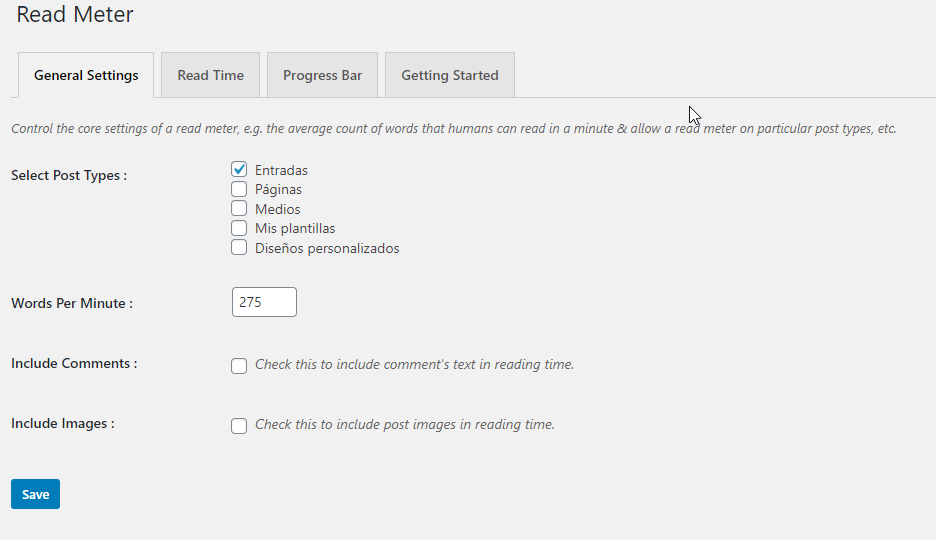
Il est à noter que ce apporte par défaut 250 mots par minute , que nous pouvons facilement changer en fonction de ce que nous pensons nécessaire ou correct, cela devient un avantage pour décider si vous souhaitez insérer le temps de lecture de votre argument.
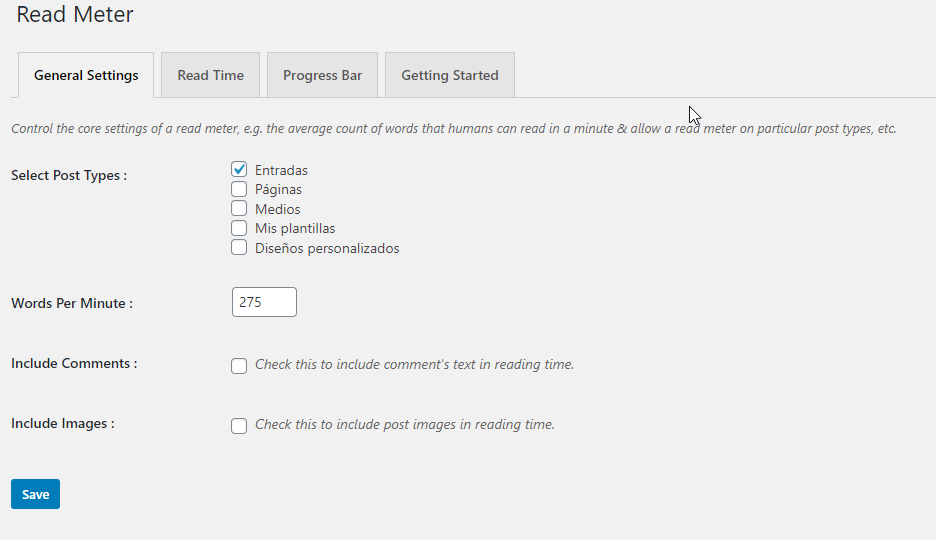
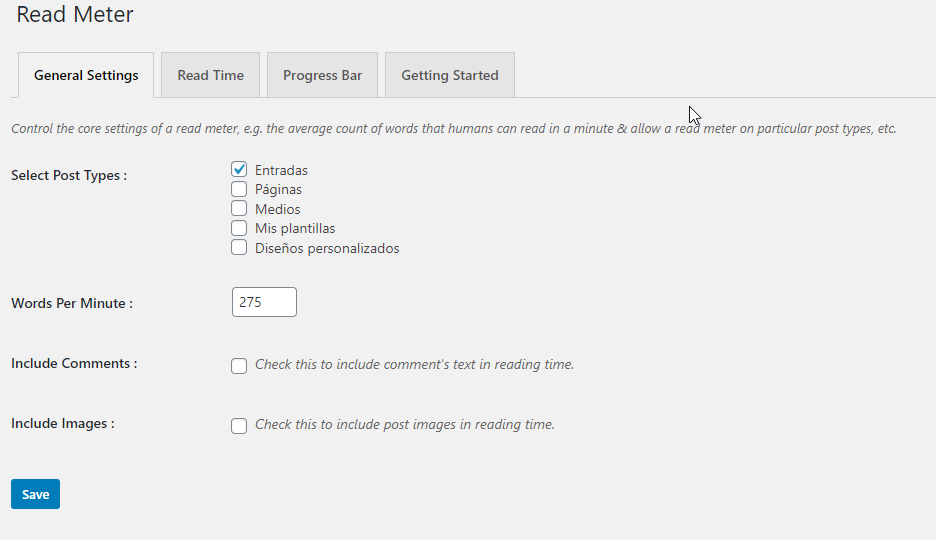
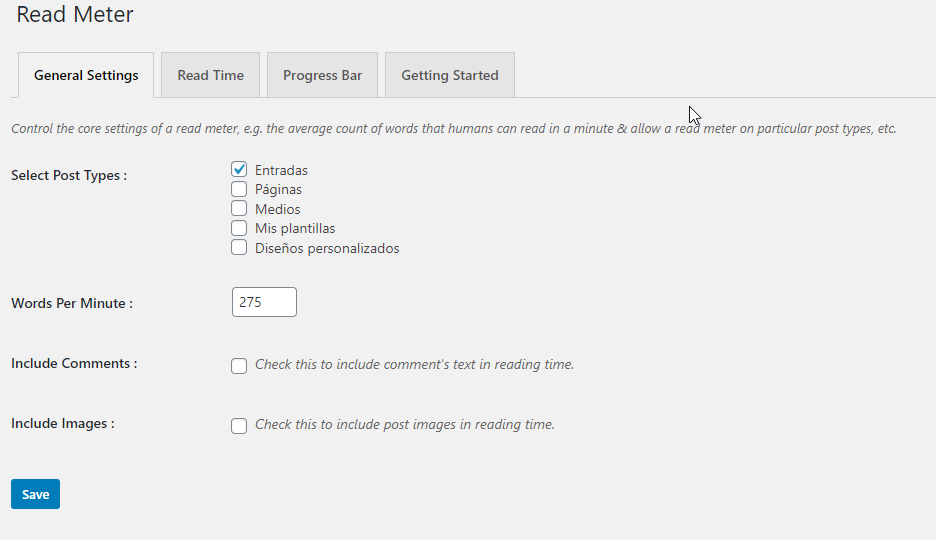
Deux options intéressantes sont si compte les images et les commentaires pour le temps de lecture . Dans mon cas, je ne l’inclus pas car cela donnerait l’impression que l’article semble plus long qu’il ne l’est.
Lorsque nous voulons le faire, nous n’aurons plus qu’à cocher / décocher les options que nous voulons utiliser et n’hésitez pas à enregistrer les modifications que nous apportons en cliquant sur le bouton Options de mise à jour .
ÉTAPE 3: Style de texte
Dans cette section, nous allons configurer où apparaît l’avis de temps de lecture et dans quelles sections. Aussi la taille de la police. Nous pouvons également configurer le texte à mettre et le changer en espagnol.
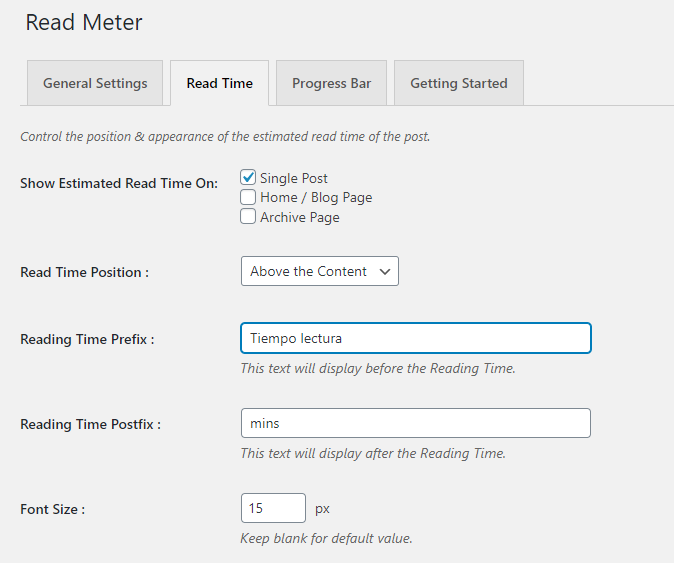
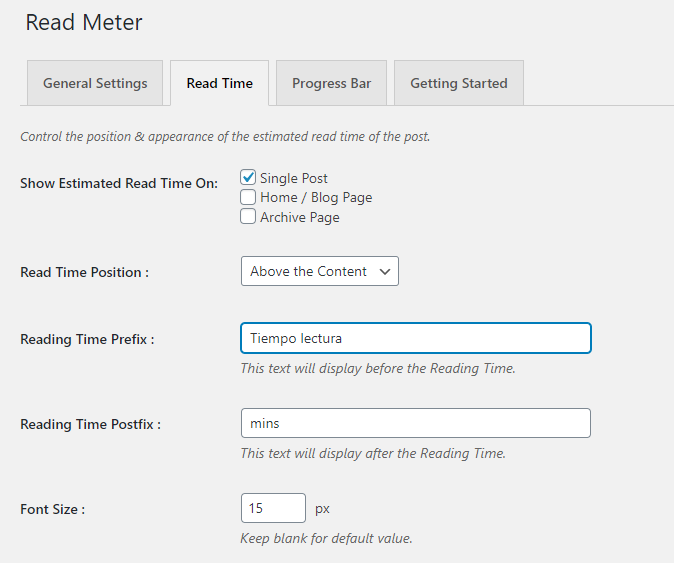
ÉTAPE 4: configurer la barre
C’est l’une des meilleures options de ce plugin puisque de cette façon d’une part nous aurons cet avis au début du post:
Mais nous verrons également une barre de progression dans la lecture:
La barre de progression de la lecture est définie ici:
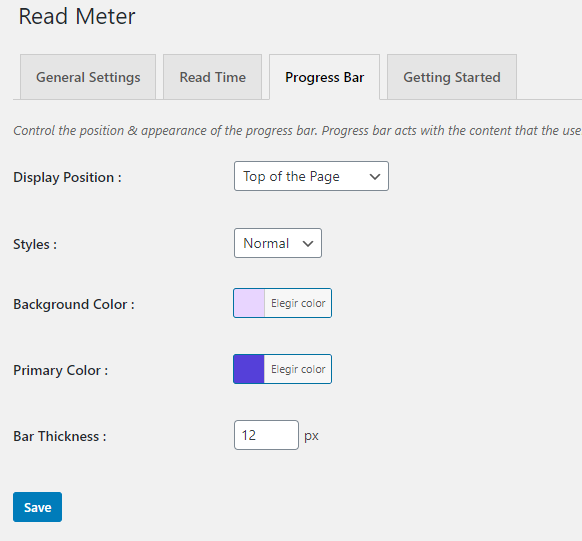
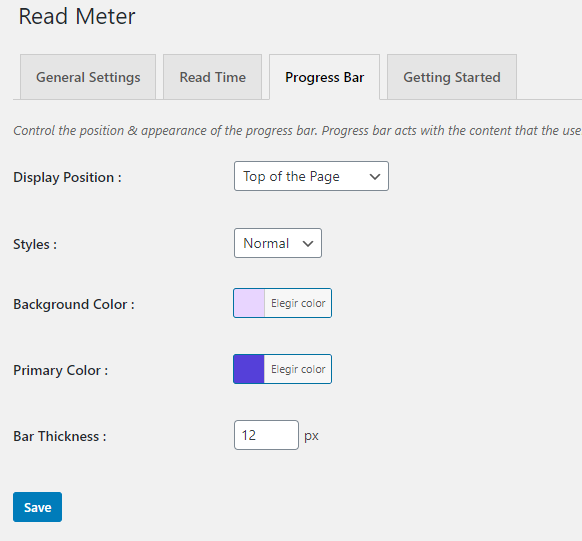
Quelques plugins alternatifs
Il existe une grande variété de plugins qui peuvent être utilisés pour obtenir les mêmes performances que Reading Time WP . Ensuite, je vous dis trois, l’avantage est qu’ils vous offrent tous des variétés de fonctionnalités supplémentaires en ajoutant le temps de lecture approximatif.
Swifty Bar


Swifty bar est un plugin léger, qui comprend une barre au bas de vos messages.
Non seulement cela prend du temps de lecture, mais il comprend des boutons pour partager sur les réseaux sociaux et aussi une barre de progression.
Ensuite, nous pouvons observer les caractéristiques et les avantages de l’installation de Swift Bar:
- État de la publication actuelle
- Titre de la publication actuelle.
- Le nom de l’auteur.
- Durée de lecture.
- Boutons de médias sociaux avec le compteur.
- Connexion des messages précédents et suivants.
Nous devons nous rappeler que nous pouvons activer / désactiver tout ce que nous voulons.
Il vous suffit de continuer sur la page de configuration et de désactiver les fonctions que vous ne souhaitez pas obtenir.
vaut la peine d’être lu


Le plugin Worth The Read ajoute une barre de progression qui mène directement à la lecture, en plus de cela nous avons l’avantage de manipuler l’emplacement de barre de progression depuis la page de configuration.
Le plugin vous permet de mettre le temps de lecture dans vos articles .
En plus de cela, nous pouvons adapter la fonction et décider dans quelle partie de votre page vous souhaitez la mettre en évidence o.
Temps de lecture WP


WP Time to Read est un plugin payé , et Il a été développé par l’équipe My ThemeShop.
Il n’est pas conseillé d’utiliser un plugin payant pour attribuer l’opération de temps de lecture dans vos articles, si vous voulez ce plugin vous devez être membre de MyThemeShop ou l’acheter.
WP Time to Read est similaire au plugin Worth the Read , car dans les deux, vous pouvez voir le temps de lecture et comprend également la barre de progression de les publications.
Nous pouvons apporter tout type de modifications, comme changer la couleur de la barre de progression depuis la page de configuration.
En passant, il existe d’autres plugins dans WordPress, mais je ne les recommande pas, car ils n’ont pas été mis à jour au cours des deux ou trois dernières années, et je suis sûr qu’avec les options je vous recommande d’avoir de meilleures solutions pour votre blog. Que pensez-vous de l’affichage du temps de lecture approximatif dans vos articles?